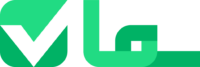این روزها اسناد زیادی وجود دارد که لازم است آنها را امضا کنید. همیشه پرینت کردن و امضا کردن اسناد به صرفه یا حتی ممکن نیست. در چنین شرایطی داشتن امضای الکترونیک مناسب ضروری است. آمارها نشان میدهد استفاده از آنها دائماً در حال گسترش است اما چگونه میتوان یک امضای الکترونیک مناسب تهیه کرد؟ در ادامهی این مطلب از بلاگ سما دربارهی روشهای مختلف انجام این کار صحبت میکنیم.
۱. امضای خود را رسم و اسکن کنید
یکی از سادهترین راهها برای ایجاد امضای الکترونیک این است که روی یک کاغذ امضا کنید آن را اسکن کنید. چنین امضایی کار شما را در مواردی راه خواهد انداخت اما واقعیت این است که چندان امن نیست و یک گواهی دیجیتال که صحت آن را تایید کند هم وجود نخواهد داشت. استفاده از این مدل امضا برای فایلهای پی دی اف سخت است و ممکن است مشکلاتی ایجاد کند هرچند این مدل امضا بسیار طبیعی به نظر میرسد و شکل منحصر به فردی دارد. به خاطر داشته باشید هر چند این مدل امضا، تصویر امضای شما را پای فایل میگذارد این متفاوت از امضا کردن یک فایل با یک امضای امن دیجیتالی است.
چگونه این کار را انجام دهید؟
- یک خودکار آبی یا مشکی بردارید و روی کاغذ سفید اسم خود را امضا کنید.
- از گوشی هوشمند، تبلت یا یک اسکنر خانگی استفاده کنید، از امضای خود عکس بگیرید یا عکس آن را اسکن کنید.
- از ابزارهایی مانند فتوشاپ، یک ادیتور آنلاین عکس یا ادیتور گوشی خود استفاده کنید و امضای خود را به شکل تروتمیز به اندازهی مناسب کراپ کنید.
- بهخاطر داشته باشید باید فایل امضای خود را بهصورت PNG ذخیره کنید. درصورتیکه این فایل بهصورت JPEG ذخیره شده است از ابزارهای آنلاین برای تبدیل آن به پی ان جی استفاده کنید.
- این فایل برای امضاکردن فایلهای ورد و گوگل داک مناسب است. کافی است عکس خود را بکشید و در محل امضا بیندازید.

۲. از ابزارهای آنلاین رایگان برای امضا کردن استفاده کنید
استفاده از این روش واقعاً ساده است. به هیچ تجهیزاتی احتیاج نخواهید داشت و فایل دیجیتالی امضای شما وجود خواهد داشت. این ابزارها معمولاً به شما اجازه میدهند که امضای خود را بکشید یا تایپ کنید و به سند خود انتقال دهید. این امضاها قابلاستفاده مجدد هم هستند. CreateMySigniture یکی از ابزارهای خوبی است که برای این کار موجود است و بدون دردسر میتوانید امضای خود را در آن تولید کنید. همچنین میتوانید فایلهای پیدیاف را هم با آپلودکردن آنها در یک پورتال امن امضا کنید.
چگونه این کار را انجام دهید؟
- وارد وبسایت CreateMySignature شوید و در آنجا روی draw signature کلیک کنید.
- تصویر امضای خود را به کمک ماوس یا دستگاهی که صفحهنمایش لمسی دارد رسم کنید. اگر از نتیجه خوشتان نیامده است میتوانید از دکمه پاککن یا همان eraser استفاده کنید و یک امضای جدید بزنید. زمانی که از نتیجه راضی بود دکمه save را فشار دهید.
- در صفحه بعدی روی گزینه download کلیک کنید تا فایل PNG امضا دانلود شود.
- فایل امضا را بکشید و روی گوگل داک یا فایل ورد موردنظرتان بیندازید.
برای آشنایی بیشتر با مزایای امضای الکترونیک کلیک کنید.
۳. از Word استفاده کنید
مایکروسافت آفیس سالهاست در تمام دنیا برای ایجاد انواع سند به کار میرود و هنوز بسیاری از شرکتهای جهان ورد را ترجیح میدهند. امضای الکترونیک در چنین سندی کمی دشوار است و برای مثال اگر به چند امضا نیاز دارید لازم است فایل را تک به تک برای افراد ایمیل کنید و منتظر برگشتن اسناد بمانید. بااینحال این نرمافزار به دلیل همگانی بودن یک گزینهی خوب برای داشتن امضای الکترونیک است.
چگونه این کار را انجام دهید؟
- مکاننما را در جایی از فایل ورد که میخواهید امضای شما آنجا قرار بگیرد، بگذارید.
- وارد تب insert شوید و سپس روی TEXT و پس از آن Signature List کلیک کنید و بعد روی Microsoft Office Signature Line بزنید.
- فیلدهای موردنیاز را که برایتان نمایشدادهشده است پر کنید و ترجیحات خود را انتخاب کنید.
- روی باکس امضا در داخل فایل راست کلیک کنید. سپس گزینهی select image را انتخاب کنید و عکسی که از امضای خود دارید آپلود کنید. همچنین میتوانید امضای خود را همینجا به کمک صفحه لمسی رسم کنید.
۴. از Preview استفاده کنید (برای مک)
یکی از ابزارهایی که برای استفادهکنندگان لپتاپهای شرکت اپل کاربردی است preview است. برای امضاکردن با این نرمافزار میتوانید بهراحتی روی ترک پد امضای خود را انجام دهید. همچنین میتوانید به کمک وبکم امضای خود را اسکن کنید. بهخاطر داشته باشید این روش هم یک امضای الکترونیک امن تولید نمیکند؛ اما استفاده از آن بسیار سریع و ساده است.
چگونه این کار را انجام دهید؟
- سند موردنظر خود را به کمک نرمافزار preview باز کنید.
- با استفاده از دکمه sign امضای خود را به سند اضافه کنید و ذخیره کنید، در ادامه از طریق همین منو به آن دسترسی خواهید داشت.
۵. Acrobat Sign
این روش که در گذشته به آن Adobe Sign گفته میشد یکی دیگر از روشهای خوب در دسترس برای تولید امضای الکترونیک است. Adobe سالهاست که جایی برای انواع اسناد الکترونیکی است و در نتیجه این شرکت هم بهضرورت داشتن ابزاری برای امضاکردن اسناد فکر کرده است.
به کمک adobe acrobat میتوانید یک امضای مناسب تولید کنید و از آن استفاده کنید. در ضمن این ابزار امکانات متعدد دیگری را هم در اختیار شما گذاشته است.
چگونه این کار را انجام دهید؟
- سند موردنظر خود را به کمک دکمهی Upload در نرم افزار Acrobot Sign آپلود کنید.
- ثبتنام کنید یا از اکانتی که قبلاً داشتهاید استفاده کنید و وارد شوید.
- به صفحهای که میخواهید امضای خود را در آن قرار دهید بروید و روی دکمه add signature در نوار سمت چپ کلیک کنید.
- میتوانید امضای خود را آپلود کنید یا نام خود را تایپ کنید و امضایتان را ترسیم کنید.
- پس از امضای سند روی گزینهی save کلیک کنید.
- امضای خود را بکشید و در مکان موردنظر قرار دهید.
- پس از پایان کار، دکمهی دانلود را در بالای صفحه فشار دهید تا کپی امضای ایجاد شده دانلود شود.

سخن آخر
داشتن یک امضای الکترونیک در دنیای امروز کمکم در حال تبدیلشدن به یک ضرورت است؛ بنابراین بهتر است هرچه زودتر از یکی از روشهای مناسب برای این کار استفاده کنید و امضای الکترونیک خود را ایجاد کنید.